创维液晶电视 软件升级方法
创维8R61维修手册

本手册仅供有经验的维修人员使用,不适用于一般消费者,手册中没有对非技术人员企图维修本产品 而存在的潜在危害提出警告或提醒。
电器产品应由有经验的专业技术人员进行维护和修理,任何其它人企 图对本手册涉及的产品进行维护和修理将有可能受到严重伤害甚至有生命危险。
1产品综述1.1机芯概述8R61 机芯主芯片采用 REALTE (瑞昱)公司RTD2691D 定位为低成本,小尺寸带网络功能的LED 电视,目前主要型号有:24E20RN (LG 屏),26E20RN (创维模组所屏,奇美玻璃),32E20RN (创维模组所屏,奇美玻璃)。
本机芯电源架构有较大改动,主板只需电源提供12V (待机和正常播放均不断电),无5V_STANDB 和24V 。
待机时由主板控制各模块的供电, 实现待机功率小于 0.5W;功放采用12V 供电,BTL 输出的TPA3113, 最大不失真功率只能在 6W 以下,所以只适合于 32寸及以下小尺寸电视。
1.2主要功能本地酷开,网络电视(迅雷);两路HDMI1.3,两路USB2.O,两路AV 输入,一路 VGA 输入,一路分量输入,一路TV 输入,一路网口输入,一路AV 输出,一路耳机输出。
1.3主要技术规格主板接口定义按照 10年版小尺寸LED 电视布局标准,菜单符合09年版酷开UI 及电视UI 标准(即采 用老UI )。
2电路介绍2.1机芯总框图图一机芯总框图LVDS OuuPut5DPA3113(E_QKM 12vDC_DC i2ORE_l a 3 VDC DC 3 . SVNANI FlashRTD2691DoCE )(3)AVI7805|Tuner l 盘——Tuner I2C电游按口I lVGADDR 1 ・ SVDDR二2.2机芯新电路(本机芯特有)1,待机12V 关断电路:图二 待机12V 电源关断电路如图二 所示,C0N12V^ POWER_ElN 号控制。
当正常工作时, POWER_EN 高,Q21导通,Q20的GS 电压在-10V 左右,Q20导通,C0N_12\有电压输出,反之,待机时POWER_EN 低,C0N_12\关断。
创维液晶彩电8DA2机芯维修手册(可编辑)

创维液晶彩电8DA2机芯维修手册第一部分:8DA2 机芯主板部分原理介绍一、 8DA2 机芯概述8DA2 机芯是创维近期推出的液晶彩电机芯,它采用美国泰鼎公司的SVP-AX,此芯片为QPF256 封装,内置8051 内核的 CPU,芯片本身除了有先进的图像处理功能外,如视频 YC分离、3D 图像解码、AD 转换、去隔行处理、图像缩放处理、LVDS 编码。
还内置伴音处理器,如音量、高音、低音、平衡处理。
所以用此芯片开发的液晶彩电,主板元件少、电路简单、功能强大。
目前该系列机芯主要用在L20、L08、L16 等系列的机器上,如下:32L08HR、32L16HR、42L16HR、47L20HF、47L20HW;二、8DA2 机芯的整机功能特点:2.1 8DA2 机芯具有的主要特点:1.丰富的接口功能,如:电视、AV 视频、S 端子、分量、VGA、HDMI、USB 接口;2.游戏功能;3.数字静像功能;4.高清晰度显像;5.三代六基色;6.三维解像;7.支持USB 打印功能;8.高清USB,支持RMVB 格式的电影播放;9.健康屏变功能。
2.2 8DA2 机芯主要功能:1. 支持全制式模拟电视的接收;2. 支持复合视频双CVBS 信号;分量视频Y/C 端子;分量YCbCr/YPbPr 的输入;YPbPr端子支持480i 、576i、480p 、576p、720p、1080i、1080P 信号的自动识别;3. VGA 端子支持640×480/60HZ、800×600/60HZ、1024×768/60HZ、1280×1024/60HZ信号的自动识别;4. 具有HDMI 端子;接受符合HDMI V1.3 版本的标准的数字视音频信号;15. 具有六基色三代处理功能;6. 健康屏变功能;具有演示、及手动调节功能;7. USB 高清播放:除了支持 HVD 格式的高清格式的文外,而且支持RM/RMVB 格式的网络流媒体播放,还支持其他多种格式数字流媒体文的播放;8. 支持全景模式等多种显示模式;9. 内置电源,待机功耗小于或等 1.5W,大多数机器小 1W,符合绿色环保要求;10、数字静像、三维解像、高清晰度显像等,使还原出来的图像效果逼真出色。
精品文档如何在创维安卓4.0系统机子上安装安卓市场和微信等

事先需要准别好:一个SD卡(电视可识别到的),把文件中的“TV版安卓市场”放到你的SD卡中,然后把SD卡插到电视上,以下步骤需要用无线鼠标去点击,安装步骤:第一步:连接好网络,返回到主页UI界面,第二步:打开“应用商城”,第三步:在应用中找到“360平板卫士”点击“免费下载”,点击下载后等下下载完后会提示你“安装”,安装完后点击“运行”,然后会跳出来一个360安装许可建议,点击下面的“确定使用”第四步:在进入“360平板卫士”后,在电视的左边一栏,找到“软件管理”点击“软件管理”后会在旁边跳出“安装包管理”,点击后,等几秒钟,会再电视右边显示你在SD卡里放着的那个“TV版安装市场”,选中后,点击下面的“安装”安装后,,返回到UI主页上,打开“我的应用”,里面是不是躺着“安卓市场了,OK了,打开安卓市场,里面海量的安卓应用在等着了,应用不再只是1000多个,而是几万个了,因为电视是大屏,安装尽量选择里面的HD版本的应用软件,里面放的“达龙影音”和”CNTV”都是可以直接看电视直播的哦The furthest distance in the world Is not between life and deathBut when I stand in front of youYet you don't know thatI love you.The furthest distance in the worldIs not when I stand in front of youYet you can't see my loveBut when undoubtedly knowing the love from bothYet cannot be together.The furthest distance in the worldIs not being apart while being in loveBut when I plainly cannot resist the yearningYet pretending you have never been in my heart.The furthest distance in the worldIs not struggling against the tidesBut using one's indifferent heartTo dig an uncrossable riverFor the one who loves you.倚窗远眺,目光目光尽处必有一座山,那影影绰绰的黛绿色的影,是春天的颜色。
H3C_S5130EI_E-CMW710-R3116_版本说明书

3 软件特性及命令行变更说明 ······························································································ 10 4 MIB变更说明 ················································································································· 10 5 操作方式变更说明··········································································································· 12
1.1 版本号 ························································································································1 1.2 历史版本信息···········································································ቤተ መጻሕፍቲ ባይዱ····································1 1.3 版本配套表···················································································································5 1.4 版本升级注意事项··········································································································7
创维酷开5.0强制刷机升级降级救砖图文教程
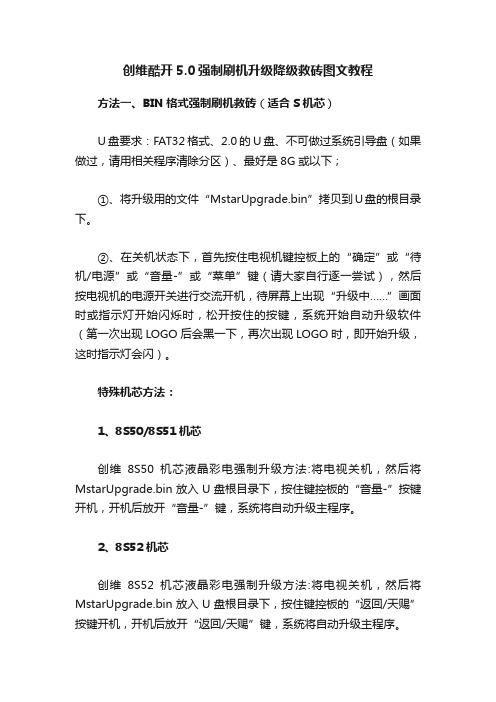
创维酷开5.0强制刷机升级降级救砖图文教程方法一、BIN格式强制刷机救砖(适合S机芯)U盘要求:FAT32格式、2.0的U盘、不可做过系统引导盘(如果做过,请用相关程序清除分区)、最好是8G或以下;①、将升级用的文件“MstarUpgrade.bin”拷贝到U盘的根目录下。
②、在关机状态下,首先按住电视机键控板上的“确定”或“待机/电源”或“音量-”或“菜单”键(请大家自行逐一尝试),然后按电视机的电源开关进行交流开机,待屏幕上出现“升级中……”画面时或指示灯开始闪烁时,松开按住的按键,系统开始自动升级软件(第一次出现LOGO后会黑一下,再次出现LOGO时,即开始升级,这时指示灯会闪)。
特殊机芯方法:1、8S50/8S51机芯创维8S50机芯液晶彩电强制升级方法:将电视关机,然后将MstarUpgrade.bin放入U盘根目录下,按住键控板的“音量-”按键开机,开机后放开“音量-”键,系统将自动升级主程序。
2、8S52机芯创维8S52机芯液晶彩电强制升级方法:将电视关机,然后将MstarUpgrade.bin放入U盘根目录下,按住键控板的“返回/天赐”按键开机,开机后放开“返回/天赐”键,系统将自动升级主程序。
方法二、.IMG格式刷机教程(适合R机芯)以8R98为例:1、首先确认u盘ok,然后将u盘格式化2、u盘格式化完成ok之后,将文件skyworth_test_enter_install (新建文件然后将txt去掉)和install.img放到u盘根目录下(解压出来没有txt的就不用管了,只管复制install.img即可),然后交流开机即可自动升级。
注意升级时打印信息只显示一部分,且不显示升级过程,屏幕显示升级进度条,等待自动重启后即可完成升级。
以8R60,8R61,8R62,8R63,8R65,8R66,8R68为例:1.工厂升级8R62,8R68为新UI,调出工厂菜单方法为音量减到“0”,主页转盘出现时按“1234”弹出工厂菜单,其他适用机芯在TV通道音量减到“0”按菜单键再按“1234”进工厂菜单(或者按键音量减到0按屏显),在Factory页选Update项(此时要保证USB口U盘上有升级软件)。
创维液晶32E15HR-8R21维修手册-调试资料

创维集团有限公司研究院产品机芯维修手册机芯名称:8R19 /8R20/8R21文档名称:8R19 /8R20/8R21调试维修手册当前版本:V00.00正文页数:27拟制:审核:批准:发布日期:2011 年7 月 1 日一、机芯功能简介8R19/8R20/8R21机芯采用Realtek公司RTD2674S为主芯片,外挂一个32Mbit的FLASH和256M的DDR,主芯片采用216脚LQFP封装,内部已集成CPU、中放、图像处理、伴音处理,所以机芯主要特点是集成度高。
本机芯可支持双路8Bit/10Bit LVDS信号,支持HD/FHD屏。
VGA可支持到UXGA(1600X1200)(所有VGA模式只做60hz)。
YPBPR可支持到1920X1080P。
8R19机芯输入/输出接口定义:输入/输出接口规格A V IN 2路(一路侧A V)USB 1路VGA IN 1路YPBPR IN 1路HDMI IN 2路(1.3)VIDEO OUT 1路8R20机芯输入/输出接口定义:输入/输出接口规格A V IN 3路(一路侧A V)Y/C IN 1路VGA IN 1路YPBPR IN 2路HDMI IN 2路(1.3)VIDEO OUT 1路USB 1路8R21机芯输入/输出接口定义:输入/输出接口规格A V IN 2路(一路侧A V)VGA IN 1路YPBPR IN 1路HDMI IN 1路(1.3)VIDEO OUT 1路USB 1路二、系统框图如下,图一、图二,图三分别为8R20、8R19和8R21机芯的系统框图。
图一、8R20的系统框图图二、8R19的系统框图PANEL电源主板LVDS背光连接背光连接CN1 & CN7LVDSBLK_ON BLK_ADJ Power_ON5V_STB GND 12V GND 24VSWD1_2V12VU9:3.3VL35PWR_12VU14:7805TUNER_5VU11:MP1484USB_5VPWR_5VU13:1117-ADJDDR2_5V2674_2V55V_STBU9:8082_DC/DCD3_3A3_3U10:1117-ADJ U12:1084-ADJL36D1_2VTMDS3_3VU3:EEP防串货座子U9:8082U4:DDRU 1:功放U13:LDOU15:主IC 2674SU10:LDOU12:1084U 11:D C _D CHDMIVGAR_outL_outV G A 音频U14:1117副板接口Y12VD2224VD21AMP_VDDU1:功放PWR_5VL28PWR_12VL29PANEL_VCCPb PrAV1AL1AR1AVOUT ALOUT CN2:屏供电AROUTAV2TUNERRF 接口AL2AR2U16USB 接口图三、8R21的系统框图三. 电源网络:如下,图四为主板电源网络分配图耳机图四、电源网络分配图5VSTB 通过SY8082FAC 转化为3.3V ,提供给RTD2674 CPU 供电,此3.3V 又通过U10 AP1117转化为1.26V ,给RTD2674提供内核电压.,见图五。
创维安卓系统电视第三方软件安装教程

首先说明1:本方法适用创维几乎所有安卓系统电视2:使用本方法对电视造成故障及影响属于个人行为.和创维公司无关.不在保修范围内。
----------------------------------------------------------------------------------------创维安卓系统电视第三方软件安装教程一:准备工作1. 电视和电脑在同一个局域网内2. 电视连接任意U盘.E700S需连接在USB1.最上边一个USB接口3. 下载安卓市场手机版.PAD版.电视版或应用汇等软件市场放到电脑桌面.4. 下载论坛的创维电视安卓软件安装工具压缩包二:开始安装第三方软件1. E83RS的安装方法A:打开电视浏览器.下载一个应用汇软件..点击下载后,电视屏幕最下边中间会短暂显示应用程序下载中.之后消失.B:电视连接一个键盘.按F2键.屏幕会弹出安装界面.通过鼠标或遥控器点击你刚下载的应用汇.电视会弹出安装界面.之后安装成功.C:以后可以通过应用汇下载软件和游戏。
或通过上面步骤下载安装第三方软件D.下面E700S的软件安装方法也适用于E83RS----------------------------------------------------------------------------------------------------------------------2.E700S的第三方软件安装方法(操作前建议把电视打到我的应用界面操作)A:做好准备工作B:首先下载一个电视自带应用商城的软件或游戏进行安装.C:电脑上解压创维电视安卓软件安装工具D:打开解压的文件夹点击那个BAT文件E:在打开的软件界面输入电视的IP地址然后回车.软件会连接上电视.(具体连接上没有软件界面有详细说明)F:如显示连接上后,按1回车进入弹出安装器界面然后点击设备管理查看连接状态点击连接的电视按选择上面会显示当前连接的设备。
tcl智能电视升级方法
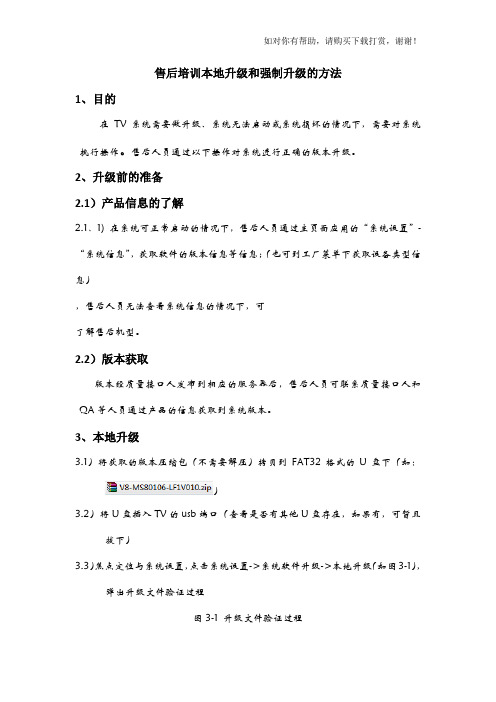
售后培训本地升级和强制升级的方法1、目的在TV系统需要做升级、系统无法启动或系统损坏的情况下,需要对系统执行操作。
售后人员通过以下操作对系统进行正确的版本升级。
2、升级前的准备2.1)产品信息的了解2.1.1) 在系统可正常启动的情况下,售后人员通过主页面应用的“系统设置”- “系统信息”,获取软件的版本信息等信息;(也可到工厂菜单下获取设备类型信息),售后人员无法查看系统信息的情况下,可了解售后机型。
2.2)版本获取版本经质量接口人发布到相应的服务器后,售后人员可联系质量接口人和QA等人员通过产品的信息获取到系统版本。
3、本地升级3.1)将获取的版本压缩包(不需要解压)拷贝到FAT32格式的U盘下(如:)3.2)将U盘插入TV的usb端口(查看是否有其他U盘存在,如果有,可暂且拔下)3.3)焦点定位与系统设置,点击系统设置->系统软件升级->本地升级(如图3-1),弹出升级文件验证过程图3-1 升级文件验证过程3.4)在升级文件验证过程中,不需要做任何操作,等到验证到100%后,会弹出如图3-2的提示:图3-2 升级文件验证成功3.5)点击确定后,进入到本地升级过程,系统“系统自动重启”3.6)系统启动后,进入到本地版本升级过程如图3-3,升级过程中,请不要做任何操作。
图3-3系统升级过程3.7)系统升级成功后,系统自动重启。
3.8)系统重启后,可进入系统设置-》系统信息,与版本信息提供的信息是否一致。
4、本地升级的注意点4.1 )将版本拷贝到U盘前,请查看U盘的文件格式以及U盘中是否含有其他的升级版本,若存在的话,请删除或更改U盘的文件格式。
4.2)若在升级文件验证过程中,验证失败后,可查看插入的Usb端口是否可用。
如果可用,查看是否已经挂载成功;再次查看版本是否与系统版本一致。
4.3)版本验证过程和升级过程中,请不要做任何操作。
4.4)本地升级过程中,要保持电源的畅通4.5)如果版本升级过程中,异常断电;请不要慌张,也不要拔掉U盘;等待系统重启后,系统升级会继续进行。
- 1、下载文档前请自行甄别文档内容的完整性,平台不提供额外的编辑、内容补充、找答案等附加服务。
- 2、"仅部分预览"的文档,不可在线预览部分如存在完整性等问题,可反馈申请退款(可完整预览的文档不适用该条件!)。
- 3、如文档侵犯您的权益,请联系客服反馈,我们会尽快为您处理(人工客服工作时间:9:00-18:30)。
26
选择接受协议
A
27
继续next,直至出现finish,如下两图
A
28
cgprobe安装完成,在任务栏中选择,回到gprobe的安 装画面点击finish,安装完成。完成后务必重新启动电脑
点击finish,安装完成。完成后务必重新启动电脑
A
29
3、工具的设置
请在桌面上双击Gprobe 5的图标,启动Gprobe
A
11
3、按图设置
A
12
4、按图设置
A
13
5、 单击Connect按钮,将弹出如图所示对话框
A
14
6、单击确定后,再单击Read按钮,将弹出如图所示对话框
A
15
7、按照存放文件的路劲装入升级数据文件
A
16
数据成功装入后界面
8、单击Auto按钮出现下图界面
A
17
9、然后单击Run按钮即可开始升级
A
33
确认好端口号后再回到之前 Gprobe工具,选中Connection Settings对话框的Serial标签. 将Serial Port Settings选项中 的Port设为COM4,保持与之前 确认的端口号相同. 如右图所示:
注:存在下次插上升级线要升级 时,端口值改变的情况.所以最保 险的做法就是每次通过上面的 步骤来确认下端口号.(即有可能 下次建立好连接是会是COM5, COM6,COM3等等情况)
5、在主界面点击“Upgrade”按钮开始升级,升级过程中请不要断电。
开始是擦除过程,此时无进度条显示,进度条为0%,擦除完成后开始写
入,此时有进度条在变化,当进度条显示为100%时,升级完成,请断电
再开机。
A
7
三、R系列机芯升级操作步骤(8RO3/8R08)
步骤1:交流关机 步骤2:利用升级工具连接主板和PC(小板的开关拨在UART端) 步骤3:运行RTICE.exe如图所示[File]->[Comm Settings],按照 下左图进行设置 (COM01按照实际电脑端口选择)
后,按住键控板的“音量减”键并将音量减至0,再同时按下遥
控器的“屏显”键,进入工厂调试菜单,查看CPU Version是否
为新的版本日期,Info是否对应正确的机型。确认已经正确完成
升级后,按遥控器“屏显键”退出工厂菜单或者断电即可。注意
不要修改其他项目的参数。
3. 如果有新的主程序需要升级,只需要将新的程序文件拷贝到d盘\
A
5
2、下面是MTK提供的升级工具的使用说明
此工具用的是串口,而我们电视端用的是VGA口转换的,因此请用公司发 的USB标准串口转接线来进行升级(先要把串口小板的拨动开关拨到串口 (UART)这一边)。在打开升级工具之前,请先把USB串口接好,再打开升 级工具,否则会出现找不到串口的问题。打开MtkTool.exe后出现下面主界 面,请确认如下设置:
A
3
2. 使用USB转I2C:执行CH341PAR.EXE文件,在对话框中点 “INSTALL”,预安装成功后点确定。将转接板的拨动开关打到 “I2C”,然后接到电脑。此时出现找到新硬件对话框,选“否, 暂时不”,然后点下一步;选“自动安装软件”,点下一步; 警告对话框选“仍然继续”,然后完成安装。此时在设备管理 器中会出现如下图所示的外部接口,其中USB-EPP/I2C… CH341A为我们安装的设备。
8g29目录下.右击hex_8g29.bat下拉菜单中选择编辑.它会弹出一
个记事本.如下面第二副图片所示,然后将图片红线标注的那个文
件名,如图(32LG_080706.hex)替换成想要升级的程序文件名.注意
此处文件的后缀.hex要保留.
A
43
A
44
A
45
培训结束、谢谢大家!
A
46
A
38
A
39
设置完会出现下图:
A
40
这就表明文件烧写准备就绪了,上面所说的建 立bat文件框的过程只有在第一次升级程序时 穿插此操作.系统可以自动保存这个设置,以 后每次选择batch页面时都会出现这个界面。
现在只需要点击hex_8g29.bat就可以进行 升级操作.整个过程会在右下角的对话框中 显示进度,当达到100.0时说明升级完成,这 时需要断电重启动电视即可. 烧写过程中如果出现其他的信息,提示烧 写没有成功,这时需要切断电源一次,再 重新开机(看到的可能是黑屏状态,没关 系属于正常),重新点击相应的程序进行 升级,直至烧写成功即可。
A
30
点击设置按钮,如下图所示
出现右图画面, connection标 签下的Devices 项选择Serial
A
31
1、在桌面上右键点击“我的电 脑”,选择“属性”,如下图
2.在属性中选择“硬件”标签中的“设备管理器”, 注意其他操作系统的设备管理器位置不同, 请自己设法找到。
A
32
弹出下面对话框,找到端口(COM和LPT1),在下拉选项中 找到USB-SERTAL CH341A,确认其端口为多少,将其记 下来.(本例中为COM4)
“INSTALL”,预安装成功后点确定。将转接板的拨动开关打到 “UART”,然后接到电脑,此时出现找到新硬件对话框,选“否, 暂时不”,然后点下一步,选“自动安装软件”,点下一步,警告 对话框选“仍然继续”,然后完成安装。此时在设备管理器中会出 现如下图所示的端口,其中USB-SERIAL CH341A为我们安装的设备, COM4为系统分配的端口号(也可自行设置端口号,但不可与电脑上 已有的端口号重复)
A
6
1、把最左边的IC型号选择为MT8226; 2、把中间的串口选为实际接入的USB串口,并确认后面的速度设为 115200和10ms; 3、把中间的“!”按钮按一下,确认为绿色而不是红色,红色表示关闭 串口而绿色表示打开串口; 4、按“Browse”按钮选择升级 文件,我们的升级文件是bin文 件,但为了USB升级用,提供的 文件把扩展名该为.SKS,因此 在打开文件时,请选择文件类 型为“All files(*.*)”,再 选择升级文件并打开;
2. 一根vga端口线来连接电视(由于市场上很多vga线的端子不是全
3. 部连通,购买时注意要求每一个端子都是连通的(可用万用表测
4. 试端子两头来验证),不然在使用时就会出现前面介绍的连接不
5. 成功的打印信息,就无法进行程序升级)。
2. 升级前,最好先确认原来所使用的软件版本(方法如下所示),
以免使用错误的程序;升级完成后,要断电一次,重新接通电源
A
18
11.升级成功后的显示界面
A
19
五、8G28/29机芯升级操作
1、请将所提供文件中的“8g29”文件夹整个保存在d盘根目录下,如下图所 示,注意一定要保存在d盘根目录,否则烧写时会报错。
2、安装Gprobe工具
需要注意的是安装分为gprobe和cgprobe两部分,cgprobe会自动在gprobe
A
35
gprobe设置好以后,在4个标签中选择Batch这个标签,如下图所示
A
36
如果是第一次烧写,需要添加batch文件框。 在batch页灰色区域内点击右键,出现下图情况: 如果是第一次烧写,需要添加batch文件框。在 batch页灰色区域内点击右键,出现下图情况:
A
37
2.选择Add Shortcut Bar,出现下两图,这是在选择要烧入文件所对应的bat文件 所在路径,我们在Driver选项中选择d:,然后在Folders中选择8g29,点击ok.
A
8
步骤4:单击上图中红框所示按钮,将弹出下图所示对话框,注意图中红框的按钮和选 项:选项1选择 “Dragon ROM code with CTRL+W”(或“Dragon ROM code with CTRL+Q” ); 选项2选择文件路径,文件为fw.spi, 选项3 Burn to 选择“BootCode” , 随后点击选项4“TV Firmware”然后交流开机,开始升级软件。
A
41
一点小问题:
gprobe可以烧写以后,每次关闭再打开时,需要重新navigate一下, 即在batch页的灰色区域右键点击,选择navigate,这个步骤如果不 作的话烧写会出错,只需在打开gprobe时做一次即可,不用每烧一 遍做一次。如图:
A
42
备注:
1. 使用前,先要准备一根USB延长线来连接电脑,一块专用连接板,
A
4
二、K系列机芯升级操作步骤(8K21/8K22/8K23)
1、本机芯支持两种升级方法,一种是通过USB升级,一种是用MTK提供的 升级工具进行升级。通过USB升级时,请把我们提供的升级文件(扩展名 为.SKS)放入U盘,进入USB,切换到文本这一项,用遥控操作选择到此 文件,按确定键进行升级。升级时,会先进行文件内容的检测,如果两 个软件的机芯名不一样时会提示机芯不一样,不允许升级;如果两个软 件的屏不一样时,也会出提示,此时如果要强制升级,请再按一次确定 键进行升级。升级过程中,请不要关闭电源,升级时间大约为两分钟, 请耐心等待。
A
1
目录
1、万能升级小板驱动安装说明 2、K系列机芯升级操作步骤 3、R系列机芯升级操作步骤 4、M系列机芯升级操作步骤 5、G系列机芯升级操作步骤
A
2
一、万能升级小板驱动安装说明
安装驱动程序,安装前请断开转接板(以WIN XP为例) 1、使用USB转串口:执行CH341SER.EXE文件,在对话框中点
安装过程中出现。选择并双击GProbe 5.4.0.3.exe安装文件,出现安装界面
A
20
点击NEXT
A
21
